
Sadržaj
IOS 9 objavljen je danas, ali ako niste veliki obožavatelj novog ažuriranja, evo kako možete preći na iOS 8 da biste dobili staru verziju.
Apple je najavio i iOS 9 još u lipnju tijekom konferencije Worldwide Developers Conference gdje je pokazao neke od novih novih značajki nove verzije iOS-a. IOS zadržava isti izgled i izgled kao iOS 8, ali dolazi s nekoliko novih značajki i poboljšanja.
Neke od tih novih značajki uključuju upute za prijevoz u aplikaciji Apple Maps, poboljšanja u Notesu, pa čak i novu aplikaciju Vijesti koja vam daje sve vijesti koje biste željeli na jednom mjestu na vašem iPhoneu, što je prilično cool.
Naravno, iOS 9 se ne isplati za neke korisnike i možda će biti nekih aspekata koji će im nedostajati u vezi s iOS 8. S tim u vezi, na iOS 8 moguće je smanjiti na iOS 8 na kratko vrijeme. Obično, kada Apple objavi novo ažuriranje, imate tjedan ili dva za prelazak na stariju verziju, ako želite.
Ako vam nedostaje iOS 8 ili imate problema s iOS 9, evo kako ćete lako preći na iOS 8.
Prije nego što počneš
Prije nego počnete s procesom smanjivanja, važno je da prvo napravite sigurnosnu kopiju iPhone uređaja, samo u slučaju da nešto pođe po zlu, jer ne želite izgubiti svoje aplikacije i postavke.
Osim toga, kada pređete na stariju verziju iOS-a, bit ćete prisiljeni vratiti tvorničke postavke na iPhone, tako da ako nemate sigurnosnu kopiju, nećete vratiti svoje aplikacije i postavke, a vjerojatno i ne želim to.

Srećom, imamo odličan vodič koji će vas provesti kroz proces sigurnosnog kopiranja vašeg iPhone uređaja. Ovisno o tome koliko stvari imate na svom iPhoneu i što ste već napravili, proces može trajati i do 30 minuta ili tako, pa budite strpljivi s tim.
Čak i ako ne trebate stvarati sigurnosne kopije i čuvati aplikacije ili postavke, uvijek je dobro napraviti sigurnosnu kopiju u slučaju da nešto krene naopako, na taj način ne završite s ogradjenim uređajem. Rijetko je, ali se može dogoditi.
Vraćanje na iOS 8
Nakon što napravite sigurnosnu kopiju iPhone uređaja, možete početi s prenošenjem na iOS 8 s iOS 9. Evo kako to učiniti.
Trenutno možete samo preći na iOS 8.4.1, budući da starija ažuriranja više nisu potpisana od strane Applea. Samo idite na ovu web-stranicu da biste preuzeli iOS 8.4.1 IPSW datoteku za određeni uređaj.

Ove datoteke mogu imati i do 1,8 GB veličine, tako da može potrajati neko vrijeme da se preuzme ovisno o brzini vaše internetske veze. Također možete sigurnosno kopirati svoj iPhone dok preuzimate IPSW datoteku kako biste ubili dvije ptice jednim kamenom.
Nakon preuzimanja datoteke otvorite iTunes i priključite iPhone na računalo. Idite na stranicu sažetka uređaja klikom na ikonu iPhonea u gornjem lijevom kutu prozora iTunes.
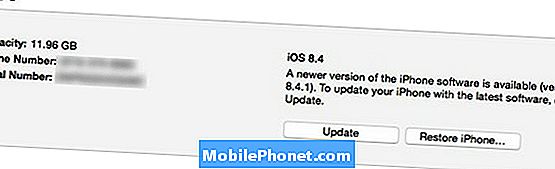
Odatle držite pritisnutom tipku Option / Alt na tipkovnici (tipku Shift na Windowsu) i kliknite na Vratite iPhone kao što držite tu tipku dolje. Pojavit će se prozor File Explorer u kojem ćete potražiti tu IPSW datoteku koju ste preuzeli, a zatim kliknite Otvorena.
Odavde, iTunes će početi smanjivati vaš iPhone na iOS 8.4.1. Opet, ovaj proces će potpuno izbrisati uređaj i trebat će mu oko 10 minuta. Nakon dovršetka postupka, iTunes će vas pitati želite li postaviti iPhone kao novi iPhone ili vratiti sigurnosnu kopiju. Odaberite posljednju opciju ako želite vratiti sve svoje aplikacije i postavke.


